O Google Home (US $ 99 no Walmart) é um desses dispositivos que quanto mais você usá-lo, mais você descobrirá que ele pode fazer.
Por exemplo, você sabia que pode ligar para um Uber usando o Google Home? Ou que tal reproduzir vídeos do YouTube na sua TV sem tocar num único telecomando ou dispositivo? Tudo é possível e depois algum.
12. Configure vários usuários
O Google Home pode diferenciar os usuários com base em sua voz após um pouco de treinamento. Abra o aplicativo Google Home e navegue até a seção Dispositivos. Ao visualizar seu dispositivo doméstico do Google, toque na barra azul que deve ler algo no estilo "O multiusuário agora está disponível" e siga os prompts.
Claro, há muito mais do que isso, que Taylor Martin, da CNET, detalha aqui.
11. Desativar o microfone

", " modalTemplate ":" {{content}} ", " setContentOnInit ": false} '>
Na parte de trás do Google Home, há um botão que impede o microfone de ouvir constantemente a frase de ativação "OK, Google". Quando pressionado, você ouvirá "O microfone está mudo" do alto-falante e as luzes indicadoras ficarão laranja.
Pressione o botão novamente para ativar o microfone e usar o Google Home como faria normalmente. Alguns usuários gostam de ter a opção de desativar o microfone quando não estão em uso ou quando têm uma conversa delicada perto de um dispositivo que está sempre ouvindo.
10. Renomear o Google Home
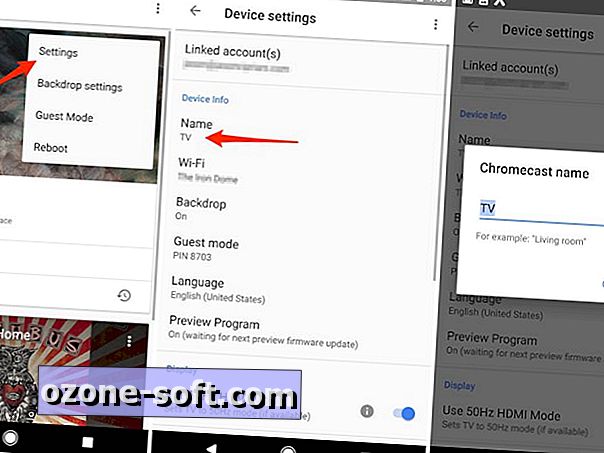
", " modalTemplate ":" {{content}} ", " setContentOnInit ": false} '>
No aplicativo inicial no seu dispositivo iOS ou Android, navegue até as configurações do seu dispositivo doméstico do Google. Isso é feito indo até Devices > Menu > Settings . Na seção Informações do dispositivo, toque em Nome .
Renomeie seu dispositivo Página inicial para o que quiser, mas lembre-se de que, à medida que você adiciona mais dispositivos à sua casa, é fácil tornar os nomes fáceis de lembrar com base no local. Dessa forma, quando você solicita que o Home comece a reproduzir músicas em vários alto-falantes, você sabe o nome do alto-falante exato que deseja usar e não fica adivinhando.
9. Jogue no Chromecast a partir do Home
Siga os mesmos passos para alterar o nome do seu Chromecast para facilitar a reprodução de conteúdo na sua TV. Nos meus testes, renomei meu Chromecast para "TV". Ao fazer isso, é simples dizer ao Google Home para reproduzir um vídeo do YouTube na minha TV. (Por exemplo: "OK Google, reproduza Stampylongnose na minha TV".)
Mude o nome do seu Chromecast para algo que seja fácil de dizer e lembre-se de facilitar a interação com o Chromecast através do Google Home.
8. Descubra recursos ocultos
Não há escassez de ovos de Páscoa escondidos no Google Home. Taylor Martin, da CNET, compilou uma lista de 40 divertidos comandos de voz do Google Home, desde "OK Google, me faz rir" até "OK Google, quem é o mais belo de todos?"
Cada resposta é um pouco brega, se não for divertida.
7. Modo Convidado
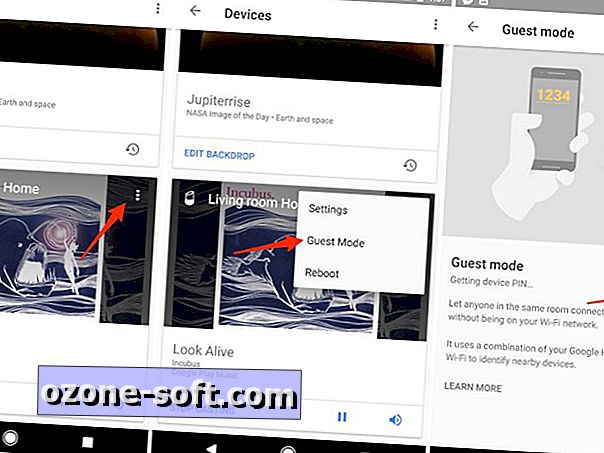
", " modalTemplate ":" {{content}} ", " setContentOnInit ": false} '>
O Google Home funciona como um dispositivo de áudio Chromecast, permitindo que amigos e familiares o usem sem acessar sua rede Wi-Fi.
Ative o modo visitante acessando o aplicativo Página inicial > Dispositivos > Menu > Modo visitante . Ative o modo visitante e aguarde um código PIN, que você precisará fornecer aos convidados para se conectar ao seu dispositivo.
6. Quando tudo mais falhar, reinicie
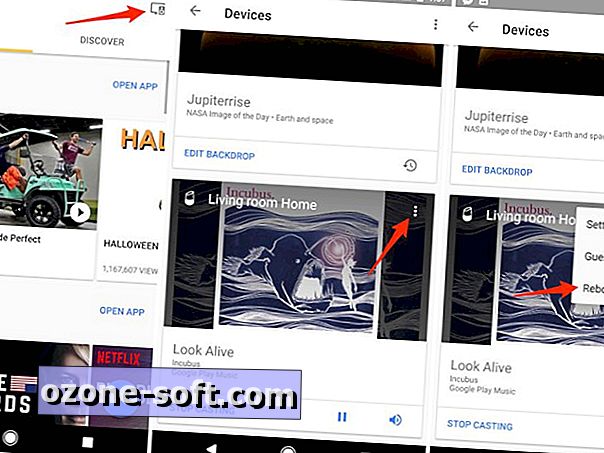
", " modalTemplate ":" {{content}} ", " setContentOnInit ": false} '>
O Google Home certamente não está imune a um soluço aqui ou ali e, quando isso acontece, um simples reset pode resolver o problema.
Para fazer isso, abra o aplicativo Página inicial > Dispositivos > Menu > Reiniciar .
5. Definir preferências do Assistente
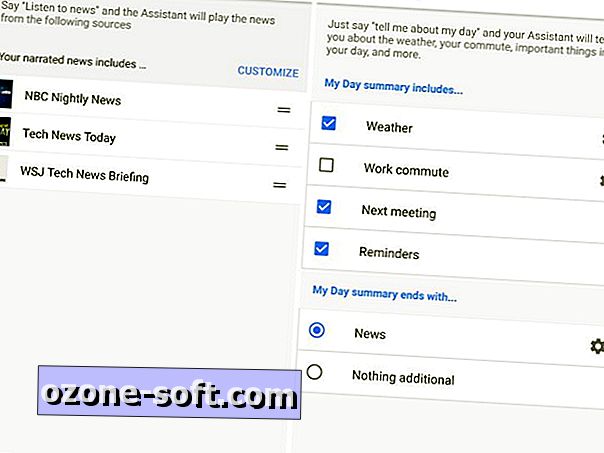
", " modalTemplate ":" {{content}} ", " setContentOnInit ": false} '>
Toda a sua interação com o Google Home é feita com o Google Assistente, o assistente pessoal atualizado da empresa, encontrado em dispositivos Android, iOS e no aplicativo de bate-papo, o Allo.
Você desejará adaptar as informações que o Google Assistente conhece e pode usar para melhor ajudá-lo com suas solicitações.
Abra o aplicativo Página inicial, deslize a gaveta de menus do lado esquerdo da tela e toque em Mais configurações .
Sugiro começar com as seções Notícias e Meu Dia . Em Notícias, você pode selecionar várias atualizações de notícias de áudio para ouvir. Use Meu dia para definir quais detalhes serão incluídos quando você solicitar que o Lar fale sobre o seu dia. As opções incluem o clima, o tempo de deslocamento, a próxima reunião, os lembretes pendentes e os noticiários.
Saiba mais dicas e truques para o Google Assistente.
4. Mude a fonte da música
Atualmente, o Google Home é compatível com o Google Play Música, o YouTube Red, o Pandora e o Spotify. Para definir sua fonte de música preferida, abra a seção Música em Mais configurações e selecione um serviço de música. Se você ainda não o vinculou ao Lar, será solicitado a fazê-lo nesse momento.
Bônus: quando você configura seu dispositivo pela primeira vez, recebe uma assinatura gratuita de seis meses do YouTube Red (e por extensão do Google Play Música).
3. Conecte serviços
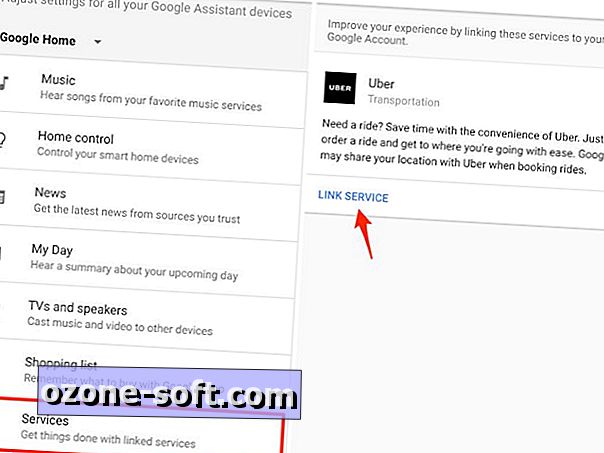
", " modalTemplate ":" {{content}} ", " setContentOnInit ": false} '>
Serviços de terceiros serão fundamentais para o sucesso do Google Home. No lançamento, os serviços do Google Home estavam limitados ao Uber. Agora, a lista é bastante longa e cheia de serviços, desde o WebMD até o Uber, até um questionário sobre animais, no qual o Google Home tenta adivinhar o animal em que você está pensando.
Encontre uma lista de serviços suportados abrindo Mais configurações > Serviços . Toque no serviço que você deseja conectar ao seu dispositivo doméstico do Google e siga as instruções.
2. Restringir conteúdo impróprio
Com o Google Home, facilitando a reprodução de vídeos e músicas do YouTube, é provável que seus filhos tenham suas próprias solicitações.
Para evitar conteúdo impróprio, abra Mais configurações, vá até a parte inferior da página e ative o modo restrito do YouTube .
1. Visualizar histórico do comando
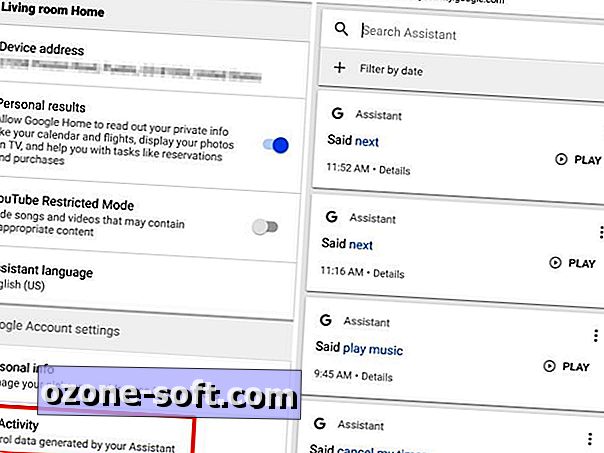
", " modalTemplate ":" {{content}} ", " setContentOnInit ": false} '>
O Google salva uma cópia de todos os comandos de voz fornecidos ao Google Home na Conta do Google vinculada ao dispositivo. Você pode visualizar todos os seus comandos anteriores e remover tudo o que não deseja armazenar em sua conta com apenas alguns toques.
Novamente, vá para Mais configurações, role até a parte inferior da página e toque em Minha Atividade .
Uma página da Web será aberta, exibindo a hora, a data e a solicitação. Toque no botão de reprodução para ouvir o que o Google Home gravou. Se você quiser removê-lo do seu histórico, toque no botão de menu e pressione Apagar .
Nota do editor : esta postagem foi publicada originalmente em 3 de novembro de 2016 e, desde então, foi atualizada para refletir os novos recursos e as alterações nos recursos existentes.













Deixe O Seu Comentário